Solidworks安装步骤小图版.docx
《Solidworks安装步骤小图版.docx》由会员分享,可在线阅读,更多相关《Solidworks安装步骤小图版.docx(13页珍藏版)》请在冰豆网上搜索。
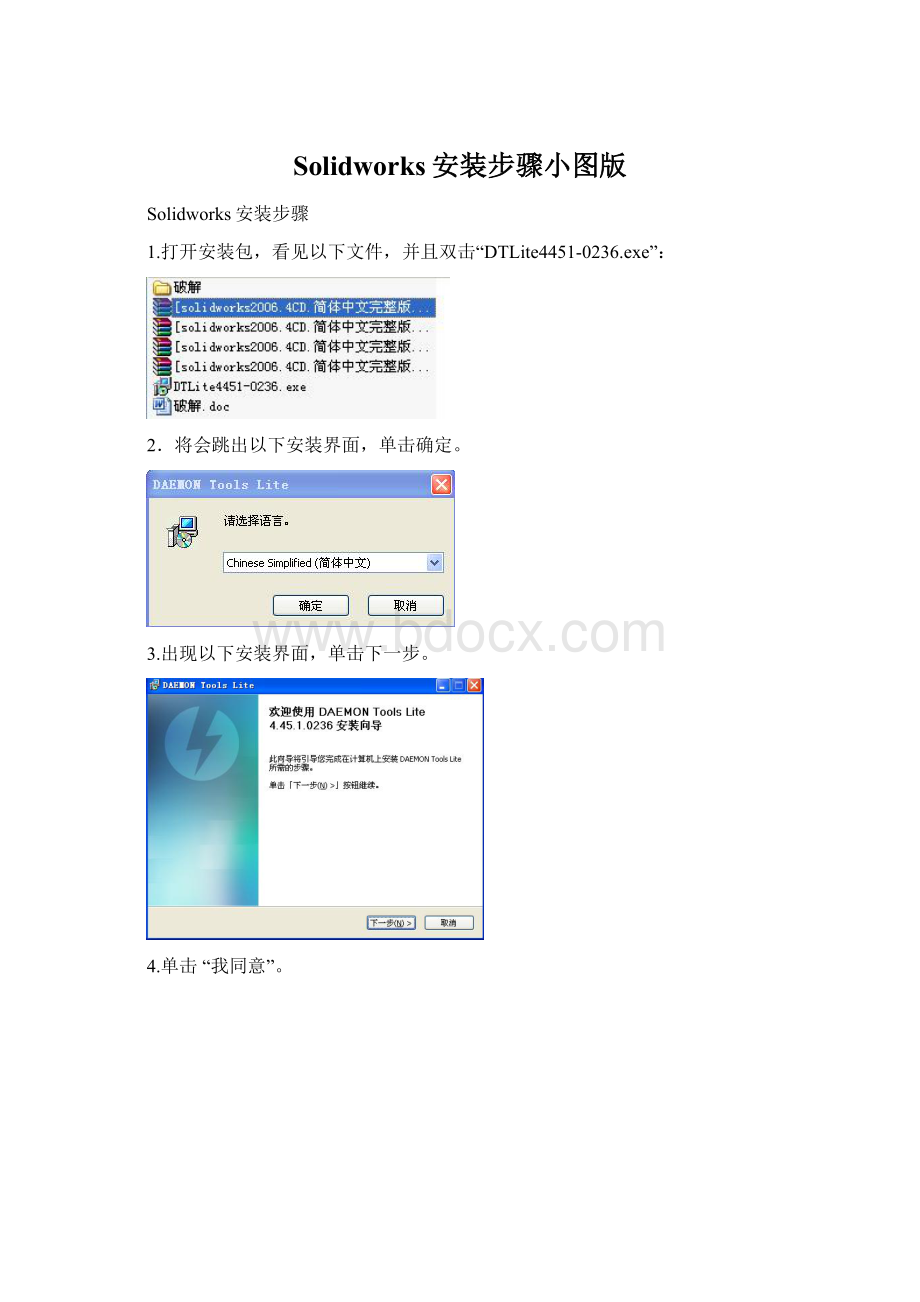
Solidworks安装步骤小图版
Solidworks安装步骤
1.打开安装包,看见以下文件,并且双击“DTLite4451-0236.exe”:
2.将会跳出以下安装界面,单击确定。
3.出现以下安装界面,单击下一步。
4.单击“我同意”。
5.选择“免费许可”,单击“下一步”
6.单击“下一步”
7.选择安装路径,单击“安装”
8.虚拟光驱程序自动开始安装
9.选中如图的选项,单击“完成”
10.随即跳入到这个界面,单击“添加”,如图:
11.选择第一个安装程序,如图,单击“打开”
12.双击映像目录下安装程序:
13.将会跳出以下界面,双击图标,如图所示:
14.双击“loader.exe”应用程序
15.选择第一个“安装Solidworks(I)”
16.单击“下一步”
17.选择第一个选项,然后单击“下一步”
18.更改程序安装的路径和数据存储的路径,然后单击“下一步”
19.此时会出现输入序列号的界面。
20.在输入区域输入以下序列号,注意不要忘记空格,单击“下一步”
21.跳出输入注册码界面
22.在注册码输入里输入“MA2OSBAE”,然后单击“下一步”
23.选择第二项,然后单击“下一步”
24.继续单击“下一步”
25.选择第二项,单击“下一步”
26.单击“安装”
27.正在安装界面
28.自动跳出此界面
29.打开虚拟光驱菜单,仿照安装一个盘,添加第二个安装盘,并且单击步骤28中界面的确定按钮
30.当跳出安装CD3时,在按照同样的步骤安装添加第三个盘
31.出现以下安装界面:
32.单击“完成”
33.单击“完成”。
34.双击“破解”文件夹
35.复制如图选中文件
36.粘贴到安装目录下。
37.安装全部完成。